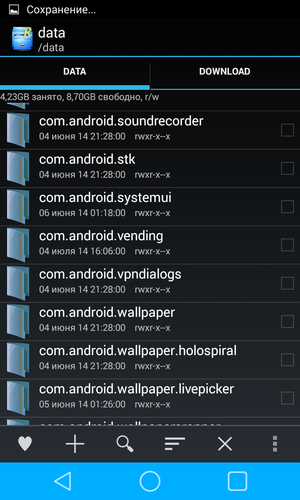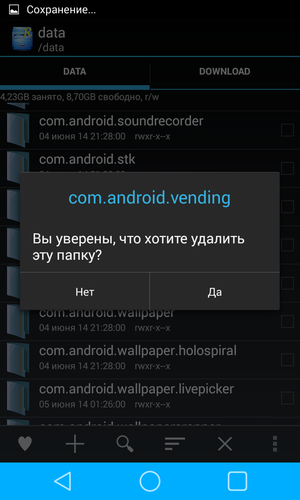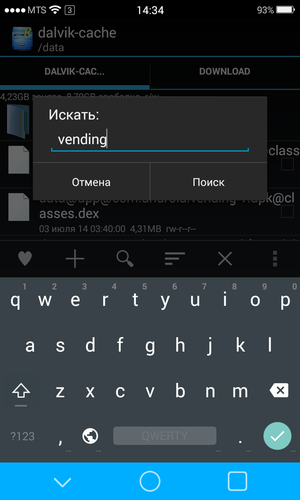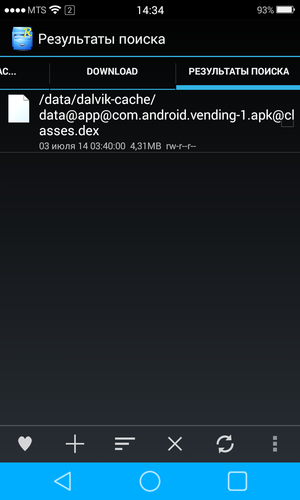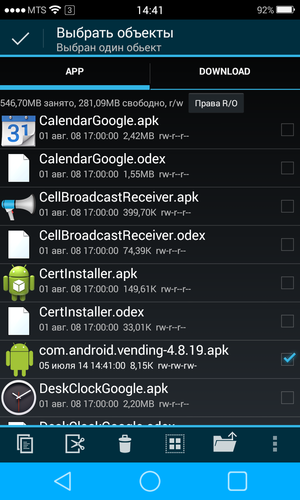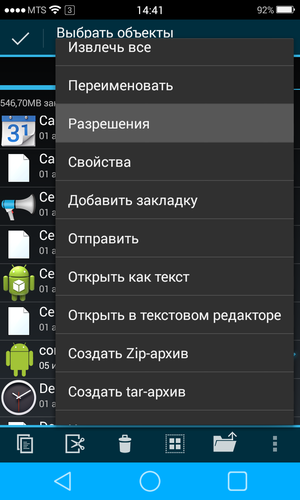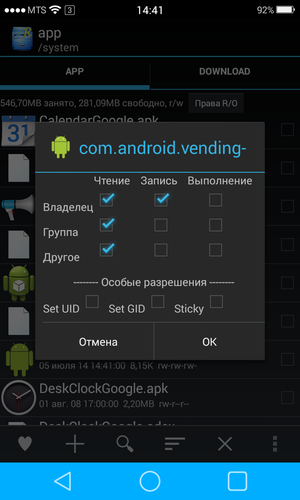- com.android.vending ошибка, неожиданно остановлено, что делать
- Android vending что за приложение. Com android vending – что это
- Что такое ошибка com.android.vending
- Что делать, если произошла ошибка com.android.vending
- Обновление установленных приложений
- Установка синхронизации даты и времени
- Полная переустановка com.android.vending
- Как получить root-права на своём телефоне
- Переустановка com.android.vending.apk с помощью root-прав
- Видео: переустановка com.android.vending.apk с помощью root-прав
- Что это за приложение?
- Что делать с ошибкой?
- Применение свежих обновлений
- Установка com.android.vending.apk
- Причины
- Как исправить
- Ошибка android process
- Причины
- Как исправить
- Ошибка в приложении «Сервисы Google Play»
- Причины
- Как исправить
- Итоги
com.android.vending ошибка, неожиданно остановлено, что делать
com.android.vending ошибка, неожиданно остановлено, что делать. Сегодня мы расскажем вам, как можно справиться с проблемой: «неожиданная остановка процесса com.android.vending». Решение довольно простое при условии, что у пользователя имеются ROOT-права на устройство. Прежде всего, понадобиться запустить Root Explorer, предоставить права суперпользователя и найти папку data/data/com.android.vending, но только для того, чтобы полностью ее удалить.
Далее второй шаг: необходимо зайти в data/dalvik-cache, включить «Поиск» и инициировать его по слову «Vending». Найденный Root Explorer файл тоже удаляем.
На третьем этапе нужный com.android.vending.apk ( com.android.vending-4.8.19.apk ) посредством Root Explorer помещаем в папку system/app (в правом верхнем углу нужно сначала обязательно нажать кнопку «R/W». После этого удерживаем com.android.vending.apk, чтобы выбрать «разрешения».
И вот перед вами меню. От вас требуется выставить галочки в нужных местах. Схема выглядит так:
Вот и всё. Root Explorer можно закрыть, а телефон пора перезагрузить.
Источник
Android vending что за приложение. Com android vending – что это
Если у вас возникли проблемы со скачиванием приложений из Play Market, то ваше устройство на базе Android может вывести ошибку com.android.vending. Попробуем разобраться в причинах появления и способах решения этой проблемы.
Что такое ошибка com.android.vending
Процесс vending напрямую связан с сервисами Play Market, точнее, с загрузкой приложений. Следовательно, появляется сообщение об ошибке, когда вы пытаетесь установить новое ПО.
В зависимости от версии вашего устройства, Play Market может иметь название Google Play. Методы решения проблемы от этого не меняются.
Эта ошибка не позволит скачивать или устанавливать приложения, а то и вовсе не даст запустить Play Market в дальнейшем. Существуют также и другие её формулировки, такие, как «Неожиданная остановка процесса com.android.vending» или «Процесс com.android.vending завершён». Однако вне зависимости от формулировки означают они примерно одно и то же и имеют одинаковую причину появления.
Вероятные причины возникновения сбоя:
- вы давно не обновляли систему. Следите за обновлением прошивки вашего Android и всегда старайтесь устанавливать актуальные обновления. В новых версиях эта ошибка возникает гораздо реже, чем в старых. Следите за обновлением Play Market и других сервисов от Google;
- неверно выставленное время или дата на устройстве. Настройте свой телефон так, чтобы он автоматически сверял время и дату. От этого зависит работоспособность многих ПО;
- повреждённые файлы на карте памяти или в памяти устройства — «битые» файлы сами по себе могут привести к новым проблемам;
- нехватка памяти на телефоне. Следите, какой объём памяти доступен на вашем устройстве;
- конфликтующие приложения. Вы можете попробовать выключить антивирусное ПО или другие установленные программы, которые могут блокировать сервисам Google доступ в сеть.
Что делать, если произошла ошибка com.android.vending
Есть ряд способов решения проблемы. Но некоторые из них довольно сложны в реализации, так что сначала попробуем самые простые варианты, надеясь на успех. Если это не поможет, приступим к более сложным, но гарантированно успешным решениям.
Обновление установленных приложений
Установка обновления сервиса Play Market действительно может помочь. Сделайте следующее:
- Запустите Play Market.
- Откройте настройки Play Market.
- Нажмите кнопку «Автообновление».
Однако если обновления уже установлены, но с ошибкой или при нестабильном интернет-соединении, то может понадобиться их переустановка. Сам Play Market может и вовсе не запускаться из-за всё той же com.android.vending. Решается это так:
Во многих случаях переустановка обновлений сервиса Play Market наверняка поможет вам решить проблему и назойливая ошибка вас больше не побеспокоит.
Установка синхронизации даты и времени
Включение автоматической синхронизации даты и времени также может помочь. Для этого выполните следующие действия:
Полная переустановка com.android.vending
Если ни один из предложенных выше способов не помог, необходимо переустановить com.android.vending.apk.
Как получить root-права на своём телефоне
Самый простой способ получить root-права — это использовать одно из многочисленных приложений. Перед установкой программы, которая поможет получить вам root-права, необходимо произвести следующие действия:
- Зайдите в настройки вашего устройства и выберите раздел «Для разработчиков».
- Включите пункт «Отладка через USB».
- Если раздел «Для разработчиков» отсутствует, зайдите в раздел «О телефоне» и нажмите на строку «Номер сборки» 7 раз. Это действие должно сделать пункт «Для разработчиков» доступным.
- Установите программу Kingo Root. Скачать её можно на официальном сайте.
- Подключите телефон к вашему ПК через USB кабель. После чего запустите программу Kingo Root.
- В этот момент на вашем устройстве появится запрос о доступе к нему через USB. Поставьте галочку «Всегда разрешать» и примите запрос.
- Будет произведена установка необходимого для получения root-прав приложения. Как только оно будет установлено, дело останется за малым. На ПК в программе Kingo Root появится кнопка Root, которую нужно нажать.
- Ваше устройство на базе Android перезапустится несколько раз. В этот момент не трогайте его и не разрывайте соединение.
- На экране ПК появится надпись Root Succeed. Это означает, что установка прошла успешно и теперь root-права доступны на устройстве.
Переустановка com.android.vending.apk с помощью root-прав
Теперь, когда вы уже получили root-права на своём устройстве, необходимо произвести непосредственно замену com.android.vending.apk. Для начала скачайте этот файл с любого из проверенных источников.
После необходимо установить на устройство приложение для работы с корневым каталогом телефона. Отличным вариантом может быть, к примеру, Root Explorer. Далее:
- Запустите приложение Root Explorer и откройте корневой каталог (Root).
- Откройте папку Data, в ней найдите и откройте ещё одну папку Data.
- Затем найдите папку com.android.vending. Удержите нажатие на ней и удалите её, соглашаясь со всеми предупреждениями.
- Теперь необходимо очистить кэш приложения, который не удалился автоматически. Для этого из корневого каталога откройте Data > dalvik cache.
- Используйте поиск по слову vending и удалите файл, который будет найден.
- Посмотрите, какие права у вас выставлены в программе. Если там написано R/O, нажмите по этой строке и выберите R/W.
- Далее скаченный ранее файл com.android.vending.apk необходимо переместить в System > app. Для этого удерживайте на файле нажатие и выберите «Переместить». Согласитесь со всеми предупреждениями.
- После этого, удерживая на файле нажатие, зайдите в меню «Разрешения» и выставите их так же, как на картинке ниже.
- Перезагрузите устройство.
Теперь Google Market наверняка возобновит свою работу.
Видео: переустановка com.android.vending.apk с помощью root-прав
Мы рассмотрели все способы решения проблемы com.android.vending, от самых простых, до тех, что требуют root-права. Теперь вы сможете устранить эту ошибку и любые её вариации на своём устройстве.
Сегодня мы поговорим об очередной проблеме на Андроид — ошибке com.android.vending, которая не дает скачивать приложения и игры из маркета. Вы узнаете что это за процесс и что нужно сделать, что бы убрать этот баг.
Итак, многие пользователи, при попытке запустить Play Market или скачать из него софт, могут получать уведомления о том, что приложение остановлено или в нем произошла ошибка, а всему виной процесс com.android.vending . После этого сам Маркет аварийно прекращает работу. Давайте разберемся, за что конкретно отвечает данный процесс и что может стать причиной сбоев.
Что это за приложение?
Com.android.vending — это фоновый процесс, являющийся важным компонентом программы Сервисы Google Play и отвечающий за нормальную работу Плей Маркета. Посредством процесса vending реализуется возможность скачивания, установки и обновления программ из магазина.
По мере использования Android устройства, возможны некоторые сбои в работе данного процесса. Из-за этого пользователь не может провести нормальное скачивание или просто запустить Андроид магазин.
Возможные причины появления ошибки:
- отсутствие актуальных обновлений ОС Андроид или Плей Маркета, в частности;
- отсутствие синхронизации дата-время;
- наличие приложений, конфликтующих с сервисами Google и блокирующими их запуск;
- битые файлы в системе;
- Нехватка оперативной или физической памяти на телефоне.
Причин может быть много и разбирать их все мы не будем, а просто опишем реальные способы решения.
Что делать с ошибкой?
Итак, давайте идти от того, что все настройки даты и времени в порядке и памяти хватает. Далее я опишу несколько методов, которые помогут решить проблему, начав с простых и заканчивая сложными.
Применение свежих обновлений
Первый метод, который практически всегда помогает — загрузка актуальных обновлений Play Market или его переустановка . Учетная запись Google должна быть синхронизирована на телефоне, а выход в интернет желателен через Wi-Fi.
Именно переустановка приложения, в большинстве случаев, помогает решить проблему com.android.vending. Но если у вас баг остался, тогда приступаем к следующему шагу.
Установка com.android.vending.apk
Если применение актуальных обновлений не помогло (что вряд ли) вам понадобится сделать замену непосредственно самого apk-файла процесса на телефоне. Вам потребуется скачать из сторонних файлообменников такой com.android.vending.apk (ищите проверенные источники), наличие рут прав на телефоне, а также установить на смартфон Root Explorer (или же Titanium Backup), с помощью которого будете работать с корневым каталогом файлов на телефоне.
Ни одна ОС на телефоне/планшете не лишена полностью разнообразных проблем. Android в этом случае – не исключение. Самая частая причина – в приложении com android com произошла ошибка. Какими они бывают и что делать, если возникают?
Причины
Ошибка android com – это обобщение нескольких наиболее часто встречаемых изъянов в работе ПО. Рассмотрим каждую по очереди:
- com.android.phone . Она влияет на обмен сигналом между вышками и смартфоном, т.е. на функцию совершения звонков. Может происходить впоследствии изменения прошивки или неудачи в процессе прошивания. Причиной могут стать смена сим-карты и сбои в меню времени и даты.
- com.android.snap. Может появиться из-за неудачной работы различных фоторедакторов или программ для отправки сообщений, которые также дают возможность редактировать фото. Выскакивает оповещение на черном фоне.
- com.android.vending. Причиной тоже являются сбои системы, отличается текстом, который выскакивает при ее возникновении – «Неожиданная остановка процесса…».
- com.android.systemui. Проявление проблем в работе системы, а также наличия вируса. Обычно он загружает ненужный софт, а во время пользования программами – выскакивают различные рекламные баннеры. Узнать, вирус это или сбой, просто – нужно посмотреть дату создания файла. При одновременности с другими системными файлами можно не бояться вирусов.
Как исправить
Рассмотрим, как устранить каждую из системных ошибок в отдельности.
Для com.android.phone варианты решения проблемы такие:
- отключить автоматическую настройку времени и даты, перегрузить смартфон и установить вручную;
- если не помогает, в Диспетчере приложений находим Телефон, стираем данные, проводим очистку кэша и перегружаем гаджет;
- еще можно загрузить из магазина Google приложение для звонков.
Иногда приходится сбрасывать конфигурации устройства полностью до заводских, перед чем советую создать резервную копию.
Чтобы решить проблему com.android.snap, следует:
- просканировать свой гаджет антивирусом;
- остановить приложение в Диспетчере, очистив кэш, стерев данные и убрав галочку на «Выводить уведомления»;
- удалить com.android.snap с помощью различных программ, подойдет антивирусная AVG.
Для избавления от проблем с в третьем случае нужны права root, для чего подойдет ROOT Manager:
- сначала нужно загрузить из сети com.android.vending.apk;
- предоставляем права программе;
- удаляем всю папку data/data/com.android.vending;
- ищем в папке data/dalvik-cache по vending файл, который и удаляем;
- теперь находим скачанный файл com.android.vending, жмем вверху R/W и переносим его в system/app;
- входим в контекстное меню, зажав файл на несколько секунд, где нам нужны «Разрешения»;
- владельцу предоставляем доступ к чтению и записи, а гостям и другое – чтение;
- осталось сохранить изменения, выйти из программы и перезагрузить телефон.
Последняя неисправность удаляется так:
- по дате создания com.android.systemui ищем приложение, благодаря которому на смартфоне взялся вирус, и через Диспетчер приложений полностью избавляемся от него;
- в том же ROOT Manager идем по адресу Root/System/App;
- находим com.android.systemui и удаляем.
Ошибка android process
Причины
Чаще таких ошибок две — android.process.acore и android.process.media. Первая чаще может возникнуть из-за следующего:
- выключено системное приложение;
- одновременно запущены подобные между собой программы;
- нужные файлы системы удалены.
Вторая неисправность возникает при неработоспособности карты памяти.
Как исправить
Исправление ошибки android.process.acore возможно такими способами:
- Очистка в конфигурациях Хранилища контактов.
- Сброс настроек на заводские.
- Полная очистка памяти устройства.
- Перепрошивка гаджета.
При ошибке android.process.media нужно:
- повторить установку приложения на телефон после извлечения флешки, а ее, если поможет, отформатировать;
- сбросить настройки, очистить карту памяти.
Ошибка в приложении «Сервисы Google Play»
Причины
Такое сообщение появляется, если приложение работает неполноценно, что приносит неудобства.
Телефон может выдавать ошибки с номером и без. Номерные можно устранить быстрее и эффективнее, потому что по коду можно определить, с чем именно связан сбой. Номерных очень много, но наиболее популярны следующие:
- код ошибки 18 – причиной является неверно выставленные дата или время и окончание свободной памяти;
- код ошибки 24 – может возникать, если пользователь часто инсталлирует и удаляет один и тот же софт, но не подчищает данные;
- код ошибки 403 – подключено одновременно два аккаунта Google;
- ошибка 492 – проблемы в работе виртуальной машины Dalvik.
Как исправить
Для устранения неисправности в работе при безномерной ошибке, следует:
- Очистить кэш «Сервисов Google Play».
- Провести переустановку приложения.
- Можно еще очистить кэш в «Google Services Framework».
- Следует посмотреть верны ли указанные дата/время и нет ли проблем с доступом к интернету.
Для устранения 18й необходимо сделать сброс даты/времени, очистить кэш и данные, удалить обновления Play Market’а или заняться освобождением пространства на устройстве.
Если телефон выдает 24ю, понадобятся права суперпользователя. Уже с ними заходим в папку sdcard/android/data/ и проводим чистку ненужных, т.е. устаревших, файлов.
При 403й необходимо совершить вход с основной учетки, деинсталлировать проблемную программу и попытаться поставить ее повторно.
Когда ошибка имеет номер 492, нужно провести очистку кэша и данных приложений «Сервисы Google Play» и «Play Market». Иногда приходится возвращаться к конфигурациям по умолчанию.
Итоги
Обладая смартфоном или планшетом на базе Android, следует быть готовым к тому, что он может выдавать разные ошибки. Однако не нужно сразу нести свой гаджет в сервисный центр. Большая часть проблем решается даже без использования root-прав. Если возникнет такая потребность, нужно помнить о создании резервной копии.
Источник